Bit Windows
Для ручной установки 32-битного клиента, сначала создайте инсталляционные диски.
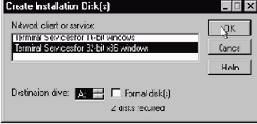
Следующим шагом является собственно инсталляция клиента на рабочей станции.
- Дважды щелкните на иконку "Setup" или введя с командной строки A:\setup.
- Появится окно приглашения к установке
- Вас попросят ввести наименование организации
- Вы должны принять условия стандартного лицензионного соглашения
- Щелкните кнопку "Setup" и процесс установки пойдет дальше. Вы также можете изменить каталог установки, нажав кнопку Change Folder.
- Затем вы должны решить, должен ли клиент быть установлен для всех пользователей или только для текущего. Выбор "Yes" сделает клиента доступным для всех пользователей.
- Нажмите "OK" для завершения установки.
16-bit Windows
Процесс установки аналогичен 32-bit Windows. Вы также начинаете с создания инсталляционных дискетт, но выбираете из меню "Terminal Services for 16-bit windows".
Для автоматической установки вам необходим метод автоматического запуска программы установки. Это можно сделать, добавив запуск установки в сценарий входа (logon script). Каждый компьютер, подключающийся к вашему серверу, может обрабатывать сценарий входа. Следующим шагом является использование "тихой" установочной программы. При тихой установке пользователю требуется минимум вмешательства. Тихая установка запускается тремя ключами:
- /Q1 подавляет все запросы и прячет окно Exit.
- /QT Подявляет все запросы, прячет все признаки инсталляции. Пользователь даже не видит термометр установки.
/Q подавляет запрос подтверждений пользователя. Ему не задается никаких вопросов. Он увидит только окно Exit после завершения установки
Вы также можете сделать автоматическое конфигурирование клиентов с помощью файлов .CNS
Пример автоматической установки.
- Создайте файлы .CNS
- В Менеджере Соединений на рабочей станции клиента выберите из меню "File" опцию "Export All"
- На вопрос имени файла введите conn.cns
Сделайте общий доступ к каталогу \\%systemroot%\System32\Clients\Tsclient\Net
Назовите его tclients- Добавьте следующую строку в сценарий входа пользователей, которым должен быть установлен 32-битный клиент:
\\servername\tclients\win32\setup /qt
Скопируйте файл в каталог \\%systemroot%\System32\Clients\Tsclient\Net
на терминальном сервере
Теперь при каждой регистрации пользователя клиент будет автоматически загружен и сконфигурирован. Пльзователям ничего не надо делать, все произойдет автоматически.
После загрузки клиента Terminal Services у вас появится два приложения. Одно из них Клиент (Terminal Services Client), второе - Менеджер Соединений (Client Connection Manager). Оба они позволяют подключаться к терминальному серверу, но Менеджер Соединений содержит больше функций.
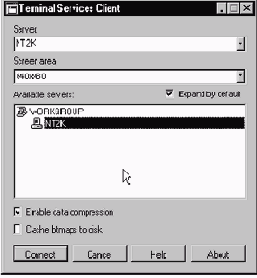
">
